PhotoshopCS6Extended使用。
↓アドビ公式チュートリアル。
ユーザー定義スライスと自動スライスの分割
グレーアウトですよ(T_T)
↓このスライスマークをクリック。
すると↓分割が選択できる。
分割設定を入れてOK。
ファイル→ウエブ用に保存
↓ナニも設定せずに『保存』をクリック。
拡張子を変えたい人はここで設定。
↓『画像のみ』を選択。
保存。
↓自動的に作られた新規フォルダに画像だけが保存されています♪ヽ(´▽`)ノ
うっかりスライスを作ったときは、
表示 → スライスの消去
で、スライスを削除できます。
一度スライス使うと、次にファイル作ったときに偶然出てきたりとか
うっかりスライスツールにしちゃったときに……とか
困ってたんだ。
解決方法が見つかって良かった♪
私の使いどころ。
3dで作った槍の柄が総螺鈿なので
その螺鈿の一枚一枚をこれで作るために、スライスで画像を切りました。
3D槍作成のメイキングはこちら↓【D|S】日本古典の刀剣セット作成 23 【螺鈿の柄のテクスチャを作る】 | Create3D-3dCG制作作業日記
エンジョイ! & サンキュー♪ 天川和香 【この記事を書いた日 2017/03/25 11:18 】
でした。
3dでなくても、テクスチャを作るなら早い内に絶対読んだ方がいい本!
上級者向けなので、基礎手順とかほとんど書いてませんが、初心者の時に読んでおけば、
そのあとの伸び白が絶対違います。
『リアルを目指すなら、ここまでする』というプロの見本です。
|
[digital]TEXTURING & PAINTING
posted with amazlet at 16.11.14
Owen Demers 西井 育生 木下 裕義 太田 奈緒美
ボーンデジタル 売り上げランキング: 786,926 |
私の作った、Photoshopチュートリアル記事一覧
- Photoshopチュートリアル
- 【Photoshop】画像の一部で平行線(グリッド)を作る。【二分でできる】【基本機能】
- 【Photoshop】アクションやスクリプトの使い方。【まとめ】
- 【Photoshopだけで】コマワリ漫画をするっと作成する。
- 【Photoshop】漫画のコマワリのテンプレートを作る。【アクション配布】
- 【Photoshop】パターンを登録して、繰り返し柄を敷きつめる方法。
- 【FILTER FORGE】 最初の一歩。【Photoshopプラグイン】

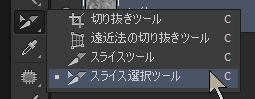


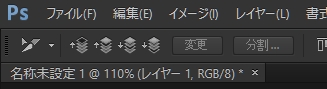
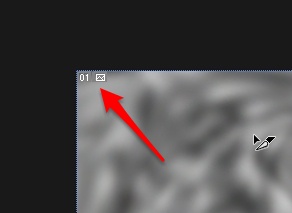








![[digital]TEXTURING & PAINTING](https://images-fe.ssl-images-amazon.com/images/I/51SRHWD2YSL._SL160_.jpg)




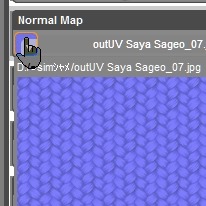








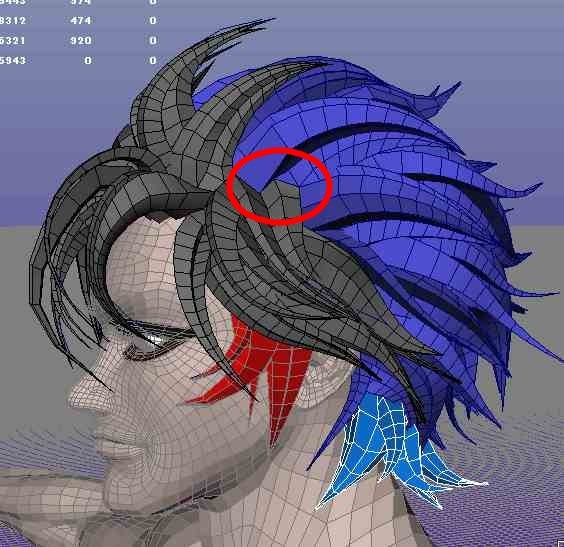

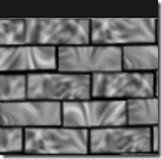
コメント